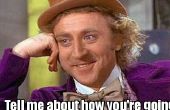Paso 4: Software introducción
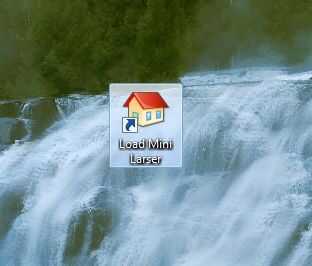
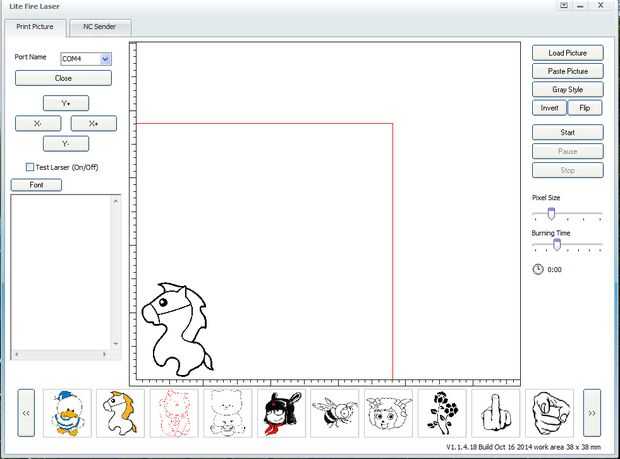


Ahora que ha instalado el software, encontrar el acceso directo en escritorio usted o donde colocarla y abrirlo. La segunda foto es lo que parece el programa cuando lo abres.
Si el driver instalado correctamente, el nombre del puerto en la parte superior izquierda área del programa por defecto el puerto que su impresora está enchufada y las Y + X X + Y-teclas debe debe hacer clic.
Si no: intente enchufar el USB en un puerto diferente y re instala el programa (instalación los drivers con el programa para el puerto está conectado el grabador a). Mina no funcionó hasta que probé mi último puerto USB. No muy seguro de por qué es, pero funciona así que estoy contento.
Antes de hacer nada casa tu laser. La posición es con el láser a la izquierda y frontal del grabador. Refiera a los cuadros. Casa clic laser X-hasta oír clic leve, que es el sonido de la abrazadera que conecta el láser para el deslizamiento del equipo. Luego hacer lo mismo, haga clic en y.
Así que ya que sabes la esquina superior izquierda, permite mover hacia abajo. Verá una casilla de verificación debajo de la X Y jog botones, esto es el láser para quemar la intensidad de la energía. No creo que sea mucho de cualquier uso excepto por si no sabes si lo que quieres grabar/quemar trabajará con el láser. Así que simplemente ignoran.
Viene bajando es un botón con la etiqueta "Font". Haga clic en para que aparezca el cuadro de opción de fuentes donde usted puede cambiar el tipo de letra, estilo y tamaño. Esa caja abierta justo debajo del botón de la fuente es el cuadro de texto. Mientras escribes se verá el texto aparezca en la ventana de vista previa de impresión que se encuentra en el programa.
Esa caja grande en el medio es la ventana de vista previa de impresión. Esto mostrará lo que el grabador con grabar/quemar cuando usted envía sobre el grabador. Las líneas rojas que hacen una caja más pequeña en la ventana de vista previa de impresión es los parámetros del grabador. Más adelante explicaré cómo cambiar el tamaño de eso.
Ahora en la parte inferior tienes una selección de imágenes que vienen con el programa que usted puede grabar/quemar. Nada de lujo y te puede cargar tus propias imágenes.
El siguiente es la columna de la derecha. Selección de cuadro de carga se abrirá una ventana de exploración, donde puede subir cualquiera de tus fotos para grabar/quemar. También puede pegar fotos si tienes una copia también. El siguiente es su estilo de gris, que solo le da unos looks diferentes para su impresión con diferentes escalas de grises. Invertir y Flip también permiten cambiar la apariencia de la imagen.
Ese botón "Inicio" es el botón de impresión. El láser comenzará su diseño una vez su comienzo exitoso. Desde allí también puede pausar y detener. Cuando la impresión se hace, o parado, el láser de auto Inicio.
Recuerde cuando dije que puede cambiar el tamaño de su área de impresión. Esperemos que no estaban esperando que puede imprimir más grande que el área de impresión de 38mmx38mm publicitado. Cuando se mueve el control deslizante, verá el cuadro rojo agrandar o encoger respectivamente. Utilice esto cuando puedes subir una imagen pero no se muestran tan grande como usted quisiera.
También puede cambiar el tiempo, puesto que todos objetos grabar/quemar a diferentes velocidades para obtener resultados diferentes.
Y por último existe un reloj que muestra la hora actual su impresión ha ido.
Usted probablemente ha notado otra pestaña en la parte superior izquierda junto a "Imprimir imagen" llamado "Remitente de NC". No estoy experimentado en esta área todavía así que no puedo dejar de a mucho. Si selecciona crear archivo de NC abrirá Inkscape para hacer tu archivo de rutas. Sólo tener en cuenta la compilación es sólo 38mmx38mm. Si haces un archivo grande, sólo obtendrá un mensaje de error en. Voy a añadir una sección sobre esto al aprender a utilizar mejor.
La ficha Imprimir imagen de grabado/grabación no es un camino sino por pixel. El programa empieza de arriba a abajo, quemando cada pixel uno a la vez. Un logotipo simple transformadores que el software viene con estampado tan grande como el programa permitido tomó cerca de 2 horas! No es hasta fácil de cortar con esta ficha. Cuando corte artesanal espuma o papel, debe usar la pestaña de "Remitente de NC". Que apenas toma más trabajo para obtener los cortes.